갤럭시 스마트폰의 화면 및 앱 전환을 제어하는 방식으로 내비게이션 바를 사용하게 됩니다. 내비게이션 바는 화면 하단에 위치하며 설정에 따라서는 버튼 방식과 제스처 방식을 선택해 사용할 수 있는데요.
안드로이드 초기에는 내비게이션 바가 버튼 방식으로 사용되었으며 갤럭시의 One UI에서 제스처 방식을 추가적으로 제공하는 방식으로 발전했습니다.
제스처 방식은 버튼 방식과 다르게 화면 하단에 자리를 차지하지 않아 화면 전체를 활용할 수 있어서 선호하는 사용자가 있지만 버튼을 대신하는 제스처 조작이 불편한 사용자 또한 있어서 여전히 내비게이션 바를 버튼으로 사용하는 경우도 많습니다.
버튼 방식의 내비게이션 바는 직관적으로 동작하는 장점이 있지만 제스처 방식과 반대로 화면 하단에 공간을 차지한다는 단점이 있는데요.
Good Lock의 NavStar를 사용하면 내비게이션 바 두께를 조절할 수 있으며 두께를 최소로 설정했을 때 기본 두께보다 약 50%의 화면 공간을 확보할 수 있습니다.
NavStar로 내비게이션 바 두께 조절하기
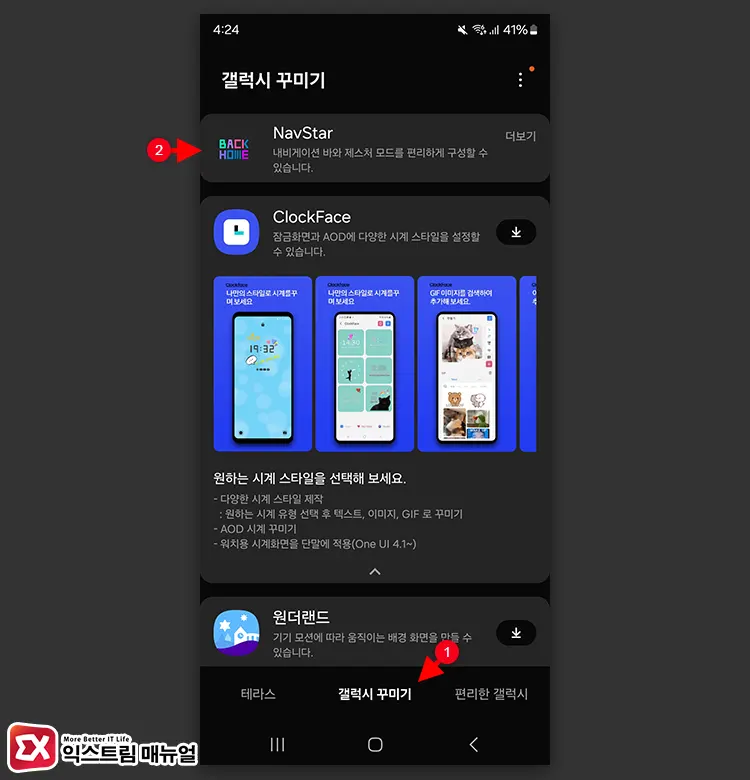
NavStar는 내비게이션 바의 동작과 모양을 커스터마이징 하는 확장 기능입니다.
Good Lock 앱을 실행한 다음, 갤럭시 꾸미기 탭에서 NavStar를 선택합니다. 만일 NavStar가 설치되어 있지 않다면 Galaxy Store를 통해 설치합니다.
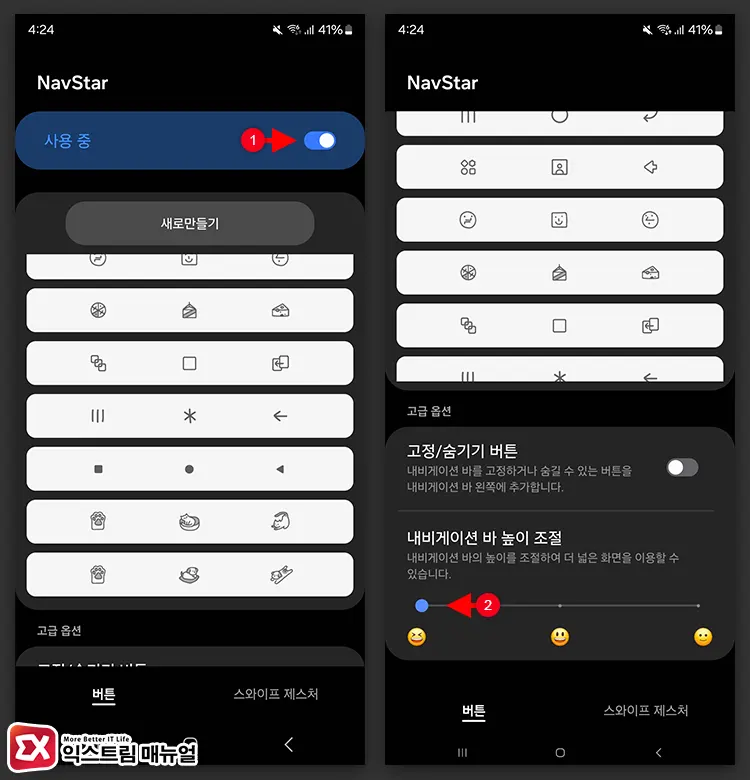
NavStar를 사용 중으로 변경해 기능을 활성화합니다. 그리고 화면을 내려 “내비게이션 바 높이 조절” 항목의 막대를 조절해 두께를 변경합니다. 두께는 3단계로 조절할 수 있습니다.
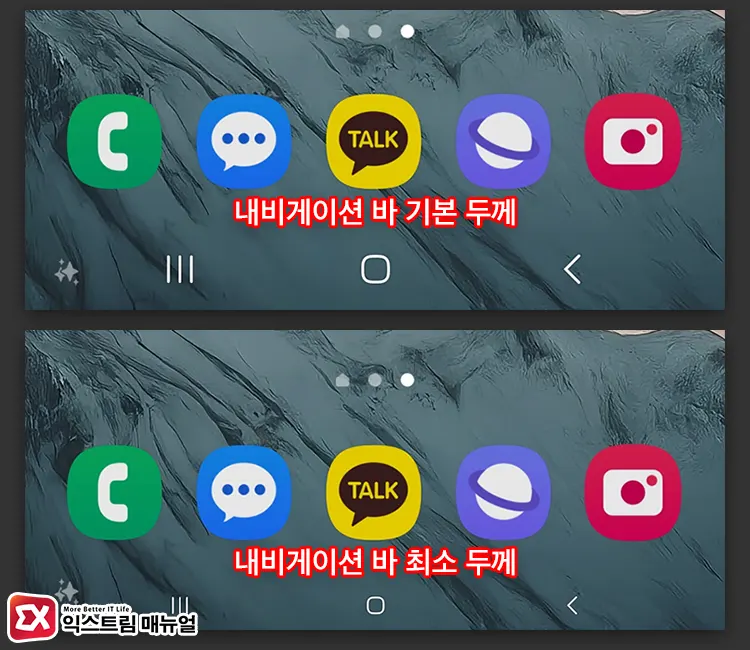
최소 높이로 수치를 조절하면 내비게이션 바 두께가 얇아져서 앱을 실행했을 때 얇아진 공간 만큼 화면을 활용할 수 있게 됩니다.



